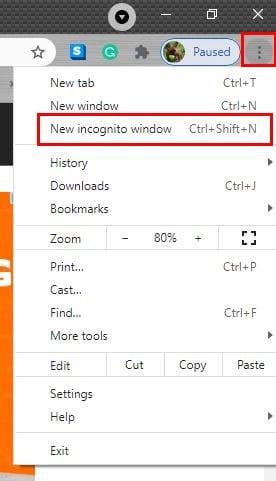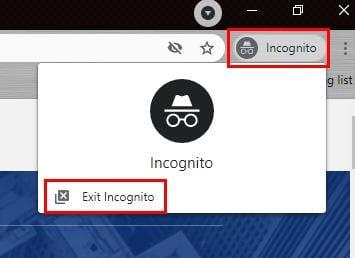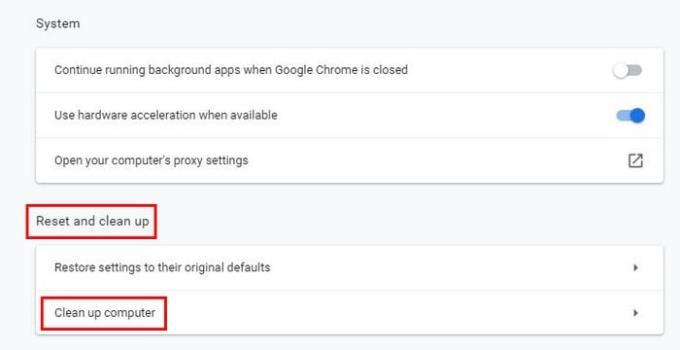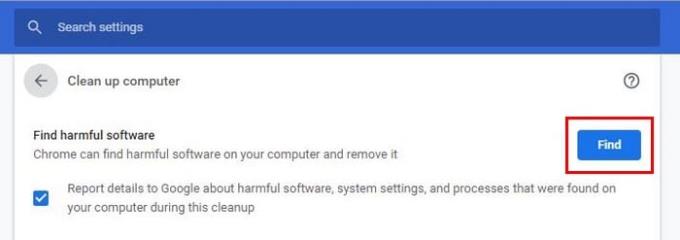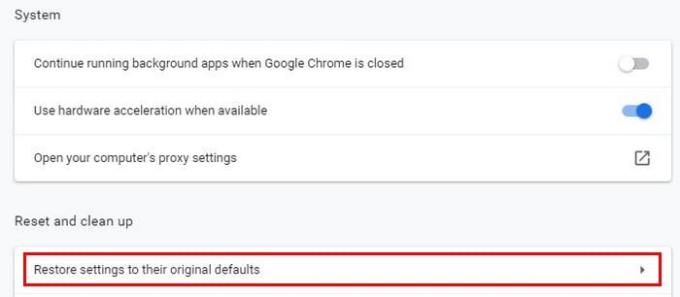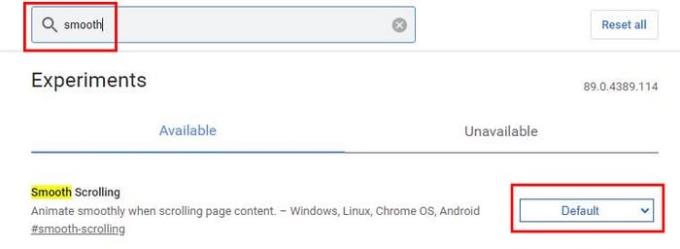Kur përdorni Chrome, prisni që ai të funksionojë pa të meta, veçanërisht kur keni një afat për të përmbushur. Pra, kur nuk mund të lëvizni duke përdorur shiritat e lëvizjes, mund të ndjeheni sikur ta hidhni kompjuterin nga dritarja. Kur kjo të ndodhë, ju dëshironi që të rregullohet dje. Ndonjëherë rregullimi mund të jetë aq i thjeshtë sa rinisja e shfletuesit tuaj, por ndonjëherë duhet të provoni disa metoda përpara se të hasni në atë që rregullon problemin.
Si të merrni përsëri lëvizjen e Chrome
Shtesat e Chrome duhet të na ndihmojnë, por nuk është diçka e pazakontë që ato t'ju shkaktojnë probleme herë pas here. Mundohuni të mbani mend nëse problemi filloi diku pasi të keni instaluar një ose shtesa të ndryshme të Chrome. Nëse keni instaluar mjaft, atëherë do t'ju duhet të çinstaloni ato që mendoni se mund të jenë fajtorët derisa të keni hequr të gjitha shtesat. Për të parë nëse një shtesë është një fajtor, mund të provoni të përdorni Chrome në modalitetin incognito.
Si të aktivizoni modalitetin e fshehtë në Chrome
Për të përdorur Chrome në modalitetin e fshehtë, hapni shfletuesin dhe klikoni në pikat lart djathtas. Opsioni i tretë poshtë duhet të jetë opsioni për të hapur një skedë në modalitetin incognito.
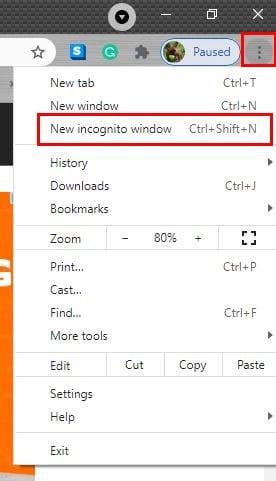
Pasi të klikoni mbi të, do të hapet skeda e fshehtë . Shihni nëse mund të lëvizni ndërsa jeni në këtë modalitet. Nëse mundeni, atëherë ka një shans të mirë që është një zgjatje që shkakton problemin. Për të dalë nga modaliteti i fshehtë, klikoni në spiun lart djathtas dhe duhet të shihni opsionin për të dalë nga modaliteti i fshehtë.
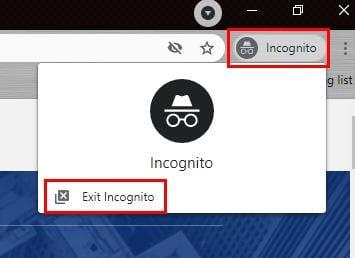
Përdorni pastruesin e integruar të Chrome
Nëse rinisja e kompjuterit nuk funksionoi, mund të provoni të përdorni pastruesin e integruar të Chrome. Ju mund të mos e keni ditur që Chrome ka një të tillë, por e ka. Është një opsion i shkëlqyeshëm për t'u mbështetur kur nuk dëshironi të instaloni asgjë tjetër në kompjuterin tuaj. Për të hyrë në pastrues, klikoni në pikat lart djathtas dhe shkoni te "Cilësimet". Shkoni deri në fund dhe klikoni në opsionin Advanced. Pasi të shfaqen opsionet shtesë, vazhdoni të shkoni poshtë derisa të hasni në opsionin Pastroni kompjuterin tim.
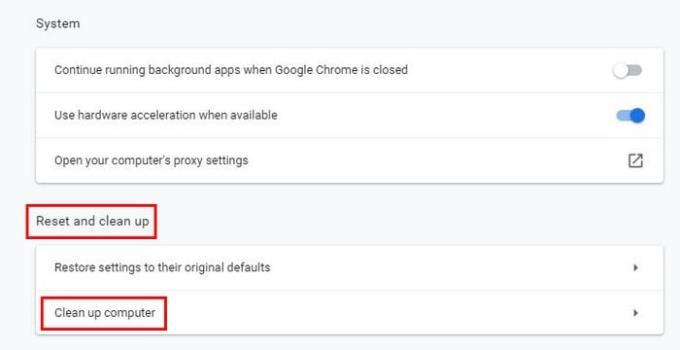
Në faqen tjetër, do të shihni një buton blu Gjeni. Klikoni në atë buton, në mënyrë që Chrome të mund të gjejë çdo gabim që mund të shkaktojë problemin e lëvizjes. Procesi mund të zgjasë pak, kështu që sapo të klikoni mbi butonin, mund të shkoni të merrni filxhanin e kafesë.
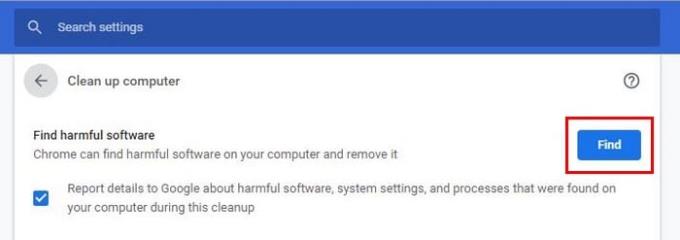
Provoni të rivendosni Chrome
Rivendosja e Chrome mund të jetë jashtë diskutimit për disa, por nëse mendoni se keni provuar gjithçka, a ka vërtet ndonjë zgjidhje tjetër. Kohët drastike kërkojnë masa drastike. Pra, nëse mendoni se jeni gati të rivendosni Chrome, do t'ju duhet të shkoni te:
- Cilësimet
- E avancuar
- Rikthe cilësimet në standardet e tyre origjinale
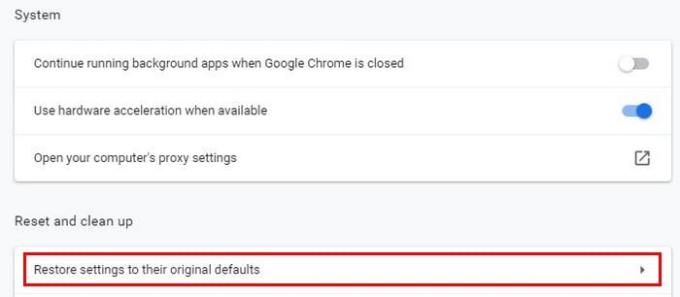
Chrome do t'ju shfaqë një mesazh paralajmërues për atë që do të bëni. Nëse jeni të sigurt se kjo është ajo që dëshironi të bëni, klikoni në butonin blu të rivendosjes së cilësimeve.
Çaktivizo Smooth Scrolling në Chrome
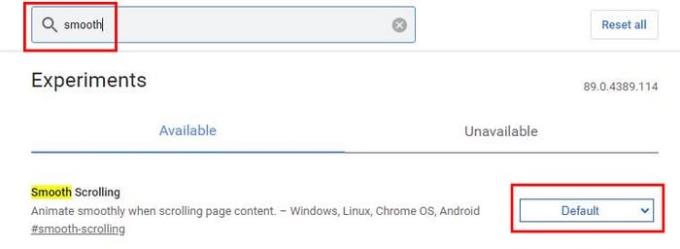
Për të çaktivizuar Smooth Scrolling, shkruani chrome://flasgs në shiritin e shtesave. Për ta gjetur më shpejt opsionin, shkruani fjalën smooth në shiritin e kërkimit dhe ajo duhet të shfaqet automatikisht. Klikoni në menunë rënëse, ku thotë default. Opsioni i çaktivizimit duhet të jetë i fundit në listë. Nëse dëshironi të shkoni pak më tej, mund të provoni gjithashtu të shkruani fjalën lëviz në shiritin e kërkimit të flamujve. Do t'ju tregojë të gjithë flamujt që lidhen me rrotullat. Fikini të gjitha nëse keni ndonjë prej tyre të aktivizuar dhe i keni harruar.
Provoni të fshini të dhënat e profilit të përdoruesit të Chrome
Nëse asnjë nga metodat e mësipërme nuk funksionoi, mund të provoni të fshini të dhënat e profilit të përdoruesit të Chrome. Këtë mund ta bëni duke hapur Run duke shtypur tastin Windows dhe tastin R. Kur të hapet, shkruani sa vijon: %LOCALAPPDATA%\Google\Chrome\User Data\ .

Pasi të klikoni në butonin OK, duhet të shihni një seri dosjesh. Kërkoni dhe kliko me të djathtën mbi atë të quajtur Default. Klikoni në Riemërto dhe emërtojeni default.backup. Rinisni Chrome dhe shikoni nëse problemi i lëvizjes është zhdukur. Mund të provoni gjithashtu të riinstaloni Chrome; thjesht një fillim i ri mund të jetë metoda që do të largojë problemin.
konkluzioni
Ndonjëherë një problem mund të zgjidhet me metodat më të papritura. Ndonjëherë një rinisje është mjaft e mirë, por ndonjëherë duhet të futeni në veçoritë eksperimentale të shfletuesit. Shpresojmë, metodat e përmendura më lart ju ndihmuan të zgjidhni problemin. A më ka munguar një opsion që funksionoi për ju? Më tregoni për këtë në komentet më poshtë.